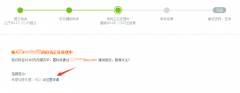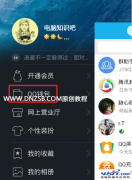|
2099qq版很早就已经推出,眼看着周边的人都已经用上,我却怎么也安装不了。而今天QQ2099官方下载正式版也出来了,可还是有相同的问题。 我的系统是正版Vista Home Premium英文版,之前装有QQ2008正式版,一直能够正常使用。无法安装2009版本(包括Beta中、Beta英、Beta2中与正式版中)的症状是当出现了下图这个画面并点击“安装”按钮以后,安装程序就自动退出,而我装的Visual Studio 2008也弹出调试窗口,提示程序有错误。 一开始我在想,会不会因为我的系统是英文版而不兼容QQ2009呢?可是,QQ2008能够正常跑,难道2009还倒退了?但由于我曾看到其它安装中文版Windows XP与Vista Ultimate的系统能够正常跑,所以这个因素暂时无法判断,再看下面的步骤。 其次,我尝试了重新启动Vista系统并进入安全模式。或许少加载些驱动会不会安装成功呢?答案还是没有,仍旧是在上面这个步骤出错。 我又回到了正常模式,并试着将安装文件的属性更改了一下——改成了兼容Windows XP SP2的模式。随后再进入安装程序,依然卡在了这个步骤。 接下来,我右键这个安装文件,选择Run as Administrator(中文版应该指以管理员模式运行),依然无法正常安装。最后,我研究起了这个一直让我卡壳的安装画面,没有选择“保存到安装目录下”(说明:当我选择兼容Windows XP SP2的模式时,该项可以选择;正常点击安装时,则是如图显示的“Vista或更高版本的系统不支持此选项”)与“保存到我的文档(推荐)”。而是选择了一个自定义的文件夹(如D:\QQ)。终于,此问题顺利解决,安装完毕,并且可以正常使用QQ2099了。 原来,由于我将原先默认的“我的文档”路径直接改到了整个D盘。可能就是因为这个问题,导致了安装失败吧。这个问题圆满解决的同时,45IT网(http://www.wd1x.com)也提醒大家事实上也提示了我们当一个程序无法正常安装时的解决方法——查看其他系统是否正常、进入安全模式、更改兼容模式、以管理员模式运行等,当然这些方法还可以叠加使用。当以上方法全部无法奏效时,也可以尝试改动安装步骤中的设置,或许也能有效果。 |